本篇文章内容由[中国幕墙网ALwindoor.com]编辑部整理发布:
摘要:高层建筑幕墙的外观造型设计,一般比较复杂而独特,幕墙前置预锚板往往有偏差或有漏埋,那么就必须根据幕墙板块所受的荷载,采用有限元重新进行结构设计,以便补充后置锚板。
关键词:后置锚板荷载 有限元 结构设计

1、引言
高层建筑(词条“高层建筑”由行业大百科提供)幕墙的外观造型设计,由于比较复杂而独特,一般采用金属构件作为支承结构,再通过钢制转接件和预埋锚板与建筑主体结构连接组成幕墙支承体系。但是幕墙前置预锚板往往有偏差或有漏埋,那么就必须根据幕墙板块所受的荷载,采用SAP2000有限元重新进行结构设计,以便补充后置锚板,特别是更复杂的转角类锚板。
2、工程设计条件
南京滨江某超高层建筑幕墙工程,建筑物地区类别:A类;抗震设防烈度:7度(0.1g);基本风压:0.40KN/m2;钢结构造型幕墙计算标高:149.8m,补充计算幕墙后置锚板参数。
2.1 锚板材料参数
选择锚板尺寸基本参数:300×200×10、材质为Q235B;
2.2 ; 锚板计算参数
根据幕墙结构的受力计算,得到锚板荷载基本参数(按包络取值)为:
锚板总剪力(Z向)为:V=2070N;
锚板总轴力(Y向)为:F=4420N;
那么,转接件按工程实际尺寸为324×100×8mm,计算等效模型则可以把钢制转接件设为L型:L100×324×8,建立计算模型。
3、建立分析模型
按工程实际锚板尺寸300×200×10与两个间距85mm的转接件规格L100×324×8绘制。此例模型较为简单,可以直接在SAP2000中的新模板方式建立幕墙后置锚板分析模型。
3.1 创建模型
本例我们可以先定义轴网数据的命令方式建立模型,具体操作如下:
(1)初始化设置
启动SAP2000软件,显示程序界面进行初始化设置:
命令路径:点击界面左上角工具条中【文件F】➩【新模型】弹出对话框,在“初始化选项”界面中点击【默认设置初始化模型】(initialize Model from Default Settings),选择【默认单位】(Default Units)单位始化制为“N, mm,C”;选择【默认材料】(Default Materials)在【保存默认选项】上打钩þ ;此时也可以点击【修改/显示信息】按钮,用于以后方便制作报告封面。
(2)定义轴网数据
轴网由坐标系组成,通过添加附加笛卡尔坐标系就能生成我们所需要的轴网系统。
①点击【轴网】按钮,显示“快速绘制轴网线”界面,设置轴网参数见图1定义轴网参数所示。
②轴线X、Y、Z向数量分别设置为2、2、2数量的轴网线。
③根据锚板规格,设置轴网间距,在X、Y、Z向轴线间距分别为300mm(宽度)、10mm(或默认)、200mm(高度),起始位置X、Y、Z均选择为“0”。
④点击【确定】按钮,程序自动生成轴网图,为方便后续操作,可根据需要选择关闭X-Y Plane视图,并在视图窗口中显示为生成3-D View轴网见图2生成轴网图所示。
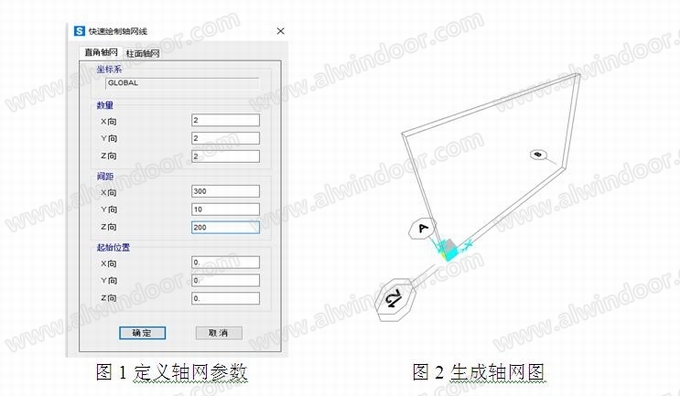
(3)绘制模型图
①命令路径:点击界面上工具条中【绘制R】下拉列表,选【多边形面】项弹出“对象属性”对话框,选择“面属性”为“空”、绘图控制“无”,然后将轴网模型的上下左右边分别连接起来即可。
②命令路径:点击界面上工点击界面上工具条中【绘制R】下拉列表,选【特殊点】项弹出“对象属性”对话框,绘制定位4个锚栓点(假定边距各为50mm),选择“X=50,Z=50”,点击节点“2”(原点)得到节点“5”,同样方法,分别得到节点“7”、“8”、“9”,完成绘制4个锚栓点位置。
③命令路径:点击界面上工点击界面上工具条中【绘制R】下拉列表,选【特殊点】项弹出“对象属性”对话框,绘制100mm高转接件(假定布置在锚板中间位置),选择“X=(300-85)/2=107.5,Z=50”点击节点“2”(原点)得到节点“10”,同样方法,分别得到节点“11”、“12”、“13”,完成绘制两个转接件点定位。
④点击界面上工点击界面上工具条中【绘制R】下拉列表,选【特殊点】项弹出“对象属性”对话框,绘制324mm长转接件,选择“Y=-324”,依次点击节点“10”、“11”、“12”、“13”得到节点“10”,同样方法,分别得到节点“15”、“14”、“17”、“16”,然后用“直框架”“空”分别连接起来即可,完成绘制两个转接件。
⑤ 命令路径:点击界面上工具条中【绘制R】下拉列表,选【多边形面】项弹出“对象属性”对话框(或直接选择界面左边 条),选择绘图控制为“无”、截面属性为“空”然后依次连接两个转接件各节点绘制成“虚面”。
在此基本上完成了模型图创建,见图3锚板与转接件计算等效模型图所示。

3.2 定义材料参数
锚板与转接件均为钢材(词条“钢材”由行业大百科提供)Q235材质。
按《玻璃幕墙技术规范》(JGJ102-2003)“第5.2条”“材料力学性能”查得:钢材Q235材质弹性模量(词条“弹性模量”由行业大百科提供)E=2.06×105(N/mm2)、泊松比υ=0.3 、膨胀系数α=1.2×10-5(1/℃)、重力密度γg=78.5(KN/m3)。强度设计值(词条“强度设计值”由行业大百科提供): 抗拉、抗压、抗弯fg≤215(N/mm2)、抗剪设计值 fv≤125(N/mm2)。
(1)定义材料属性
命令路径:点击界面上工具条中【定义D】下拉列表,选【材料】弹出“定义材料”对话框,➩点击【添加材料...】弹出“添加材料”对话框,见图2-11添加钢材料,选“国家/地区”为“China(中国)”、“材料类型”为“Steel(钢)”、“标准/规范”为“GB(国标)”、“材料等级”为“Q235”、点击➩【确定】,弹出“材料属性数据”对话框,程序自动显出了Q235材料名称(颜色可任意)及其相关数据,再点击➩【确定】完成了钢型材Q235的定义。
(2)定义钢板(壳)截面
命令路径:点击界面上工具条中【定义D】下拉列表,选【截面属性】➩【面截面】➩【添加面截面...】弹出“壳截面数据”对话框,定义锚板截面名称可输入为“M10”(名称、颜色可任意);“类型”选“薄壳”;“截面厚度”中的“膜”与“板”均选锚板厚度“10”;“材料名称”选已定义好的“Q235”;“材料角”选“0”,完成锚板截面定义,图4定义锚板截面所示。
命令路径:点击界面上工具条中【定义D】下拉列表,选【截面属性】➩【面截面】➩【添加面截面...】弹出“壳截面数据”对话框,定义锚板截面名称可输入为“M8”(名称、颜色可任意);“类型”选“薄壳”;“截面厚度”中的“膜”与“板”均选锚板厚度“8”;“材料名称”选已定义好的“Q235”;“材料角”选“0”,完成转接件截面定义,见图5定义转接件截面所示 。
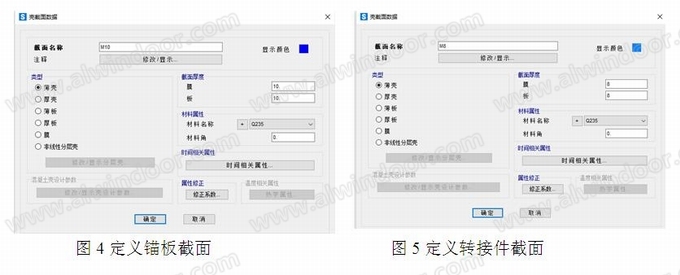
3.3 指定钢板(壳)截面
完成了截面的定义后,我们可以选择指定已定义好了的锚板与转接件(壳)截面。
(1)指定锚板截面
命令路径:用左键选择模型图中锚板,点击界面上工具条中的【指定A】下拉列表,选【面/面积】➩【面截面】弹出“指定面截面”对话框,点击已定义好的“M10”截面,点击【应用】➩【确定】,完成锚板截面的指定。
(2)指定转接件截面
命令路径:用左键选择模型图中两个转接件,点击界面上工具条中的【指定A】下拉列表,选【面/面积】➩【面截面】弹出“指定面截面”对话框,点击已定义好的“M8”截面,点击【应用】➩【确定】,完成转接件截面的指定。
3.4 节点支座约束
我们可以选择指定已定义好了的锚板,把绘制定位4个锚栓点均按铰接形式考虑。
命令路径:首先用鼠标左键,选择模型定位4个锚栓点(节点“5”、“7”、“8”、“9”),再点击界面上工具条中的【指定A】下拉列表,选【节点】➩点击【支座】弹出“指定节点支座”对话框,点击“铰接支座”按钮,这样就约完成了锚板铰接约束。
3.5 定义荷载模式与工况
幕墙锚板所承受力的主要荷载模式,通过幕墙受力(风荷载设计值、组合荷载、地震作用等)均转换为:恒载DL、锚板总剪力(Z向)V、及锚板总轴力(Y向)F来计算。
(1)定义恒载与工况
命令路径:点击界面上工具条中【定义D】下拉列表,选【荷载模式】弹出“定义荷载式”对话框,设置如下:在本例“定义荷载模式”对话框中,“名称”栏输入“DL”,“类型”栏选“Dead”,“自重乘数选”栏选“1”,“自动侧向荷载”栏为“灰”色,再点击【添加荷载模式】。
(2)定义剪力荷载与工况
同样,在本例“定义荷载模式”对话框中,“名称”栏输入“V”,由于总剪力均已先计算出来了,无须再由程序计算,因此“类型”栏选“Other(其他)”,“自重乘数选”栏选“0”,由于本例锚板总剪力为已知(见本例第“2.2”条),再点击【添加荷载模式】。
(3)定义轴力荷载与工况
同样,在本例“定义荷载模式”对话框中,“名称”栏输入“F”),由于总轴力均已先计算出来了,无须再由程序计算,因此“类型”栏选“Other(其他)”,“自重乘数选”栏选“0”,由于本例锚板总轴力为已知(见本例第“2.2”条),再点击【添加荷载模式】。
以上选项完成之后,如果需要修改模式可点击【修改荷载模式】,然后再按【确定】按钮就完成了整个荷载模式的定义,见图6定义荷载模式。
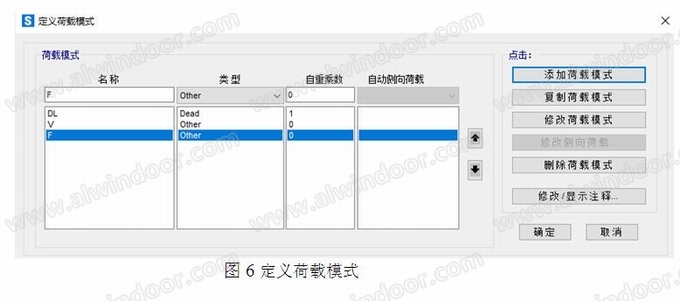
3.6 施加荷载
定义的荷载模式,并且在已指定的荷载模式中再定义了荷载工况下,还必须对荷载进行指定施加,程序才真正真作用于结构产生静力或动力响应,才能对模型进行相应的运行分析与计算。
(1)施加重力荷载
命令路径:点击界面上工具条中【指定A】➩【面荷载】➩【重力荷载】弹出“指定重力荷载”对话框中,“荷载模式”选定重力荷载DL、“坐标系”选定GLOBAL、“重力乘数”选定“Z”与“1”,选项“替换现有荷载”,点击【应用】➩【确定】完成重力荷载施加,见图7施加DL重力荷载所示。
(2)施加剪力节点荷载
命令路径:首先用鼠标左键选择界面上模型中转接件截面外端部中间节点(“18”与“19”),再点击界面上工具条中【指定A】➩【节点荷载】➩【集中荷载】弹出“指定集中荷载”对话框中,“荷载模式”选定剪力荷载V、“坐标系”选定GLOBAL、“集中力Z”,填剪力V=2070/2=1035N(分成两个节点施加),“-1035”(-Z向),选项“替换现有荷载”,点击【应用】➩【确定】完成剪力节点荷载施加,见图8施加V剪力节点荷载所示。
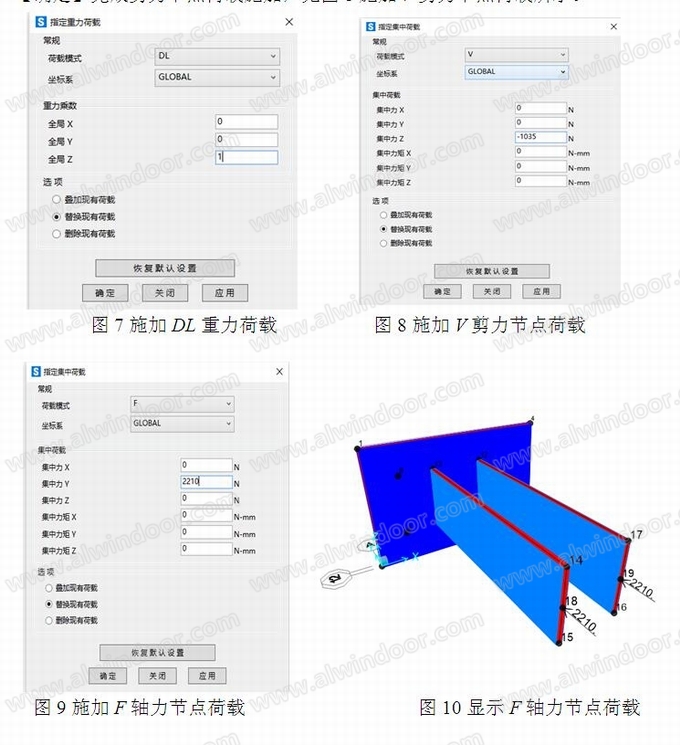
(3)施加轴力节点荷载
命令路径:首先用鼠标左键选择界面上模型中转接件截面外端部中间节点(“18”与“19”),再点击界面上工具条中【指定A】➩【节点荷载】➩【集中荷载】弹出“指定集中荷载”对话框中,“荷载模式”选定轴力荷载F、“坐标系”选定GLOBAL、“集中力Y”,填轴力V=4420/2=2210N(分成两个节点施加),“2210”(Y向),选项“替换现有荷载”,点击【应用】➩【确定】完成剪力节点荷载施加,见图9施加F轴力节点荷载所示。
(4)显示施加荷载
通过以上操作,完成了锚板与转接件荷载的施加,但是完成了荷载施加还需在视图中用查看荷载施加正确与否。
命令路径:点击界面上工具条中【显示P】➩【对象荷载】➩【荷载模式】弹出“基于荷载模式显示荷载”对话框,点击【节点】,“荷载类型”选“集中荷载”,勾选“显示节点荷载数值”,点击【应用】➩【确定】完成显示F轴力节点荷载载,见图10显示F轴力节点荷载所示(显示V剪力方法相同,略)。
3.7 指定截面的分割与自动剖分
在运行结构分析之前,为了保证转接件与锚板的模型稳定,需要对模型面板进行指定分割与剖分。
(1)面板的分割
命令路径:首先用鼠标左键将界面上模型图形全选中,再点击界面上工具条中【编辑E】➩【编辑面】➩【分割面】弹出“分割面”对话框,在“分割选项”中,选“根据选择的点进行分割”,其他默认,再点击【应用】➩【确定】,即完成了指定面的分割,见图11指定面的分割所示。
(2)面板的剖分
命令路径:首先用鼠标左键将界面上模型图形全选中,再点击界面上工具条中【指定A】➩【面积】➩【自动剖分选项】弹出“指定面的自动剖分选项”对话框,“最大的单元尺寸”“边1-2”与“边1-3”,选填“20mm”(经验参考值),再点击【应用】➩【确定】,即完成了指定面的自动剖分,见图12指定面的自动剖分所示。
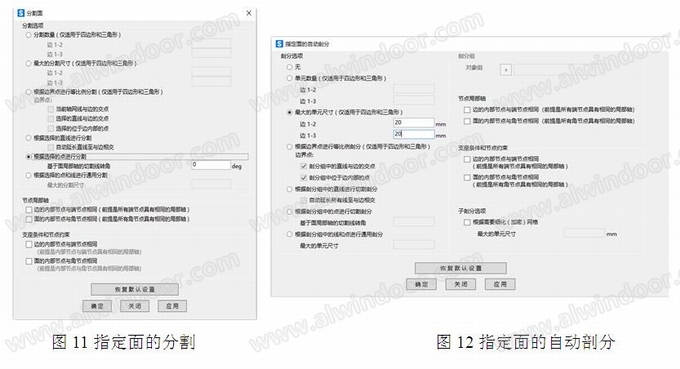
4、结构分析
当模型的几何信息、荷载信息、面板分割与剖分等设置完成并检查无误后,就可以进行分析选项进行设置与运行分析,对所建立的模型求解。
4.1 自由度分析选项
在运行分析之前,还需要对所建模型进行分析选项设置,然后才可以有选择行地运行荷载工况。
命令路径:点击界面上工具条中【分析N】➩【设置分析选项】弹出“分析选项”,对话框,通过勾选“有效自由度”勾选“UX、UY、UZ、RX、RY、RZ”6个自由度,或点击“快速选择”栏中的“空间框架”图形按钮选取自由度,点击➩【确定】按钮完成自由度分析选项。
4.2 运行分析
命令路径:点击界面上工具条中【分析N】➩【运行分析】弹出“设置分析工况”选项对话框,再点击【运行分析】按钮,程序自动进行模型在荷载工况下的F、V的分析计算。另外“MODAL”可以选择点击“运行/取消运行”按钮,再点击➩【运行分析】按钮完成运行工况分析。
模型通过以上的运行工况分析,程序已对建立的模型进行了结构分析与计算,得到了模型结构的相关内力与刚度结果。
(1)显示锚板最大刚度结果
命令路径:点击界面上工具条中【显示P】➩【变形图】弹出“显示变形图”(或直接点击界面上工具条中按钮)对话框,在“工况/组合”名称栏中,分别选择已定义好了的F与V和下查看最大刚度。另在“缩放比例”栏选择自动计算;在“云图选项”选择“显示位移云图”、“云图分量”分别选择UY向;再选择打钩“三次曲线”,其他默认;点击【应用】➩【确定】按钮,经SAP2000进行结构分析、计算、比较得到在剪力与轴力下最大刚度分别为:
①锚板在剪力V下的刚度:
锚板(不考虑转接件)在剪力V下的刚度为:U2(UY)=0.194(mm)
那么,锚板最大变形为:Uymax=0.194
故:在不考虑混凝土粘接及夸中锚栓作用下,见图13锚板在剪力V下的刚度图所示,锚板刚度满足要求!

②锚板在轴力F下的刚度:
锚板(不考虑转接件)在轴力F下的刚度为:U2(UY)=0.162(mm)
那么,锚板最大变形为:Uymax=0.162
故:在不考虑混凝土粘接及夸中锚栓作用下,见图14锚板在轴力F下的刚度图所示,锚板刚度满足要求!

(2)显示锚板最大应力结果
①锚板在剪力V下的应力
命令路径:点击界面上工具条中【显示P】➩【内力/应力】弹出“显示壳单元(词条“壳单元”由行业大百科提供)内力/应力”对话框,在“工况/组合”名称栏中,分别选择已定义好了的剪力V下查看最大应力。在“分量类型”选择“应力”;在“输出类型”选择“最大绝对值”;“分量”分别选择“SMax”、“SMin”与“SMaxV”;“其他选项”勾选“变形图”,其他默认;点击【应用】➩【确定】按钮,经SAP2000进行结构分析、计算比较得到在剪力V下最大应力为:
StressSMax=|-94.114|= 94.114(N/mm2);
锚板最大应力为:94.114(N/mm2)
锚板在剪力V下最大剪力“SMaxV”为:8.35(N/mm2)
②锚板在轴力F下的应力
命令路径:点击界面上工具条中【显示P】➩【内力/应力】弹出“显示壳单元内力/应力”对话框,在“工况/组合”名称栏中,分别选择已定义好了的轴力F下查看最大应力。在“分量类型”选择“应力”;在“输出类型”选择“最大绝对值”;“分量”分别选择“SMax”、“SMin”与“SMaxV”;“其他选项”勾选“变形图”,其他默认;点击【应用】➩【确定】按钮,经SAP2000进行结构分析、计算、比较得到在轴力F下最大应力为:
StressSMax=|-43.244|= 43.244(N/mm2);
锚板最大应力为:43.244(N/mm2)
锚板在轴力F下最大剪力“SMaxV”为:3.078(N/mm2)
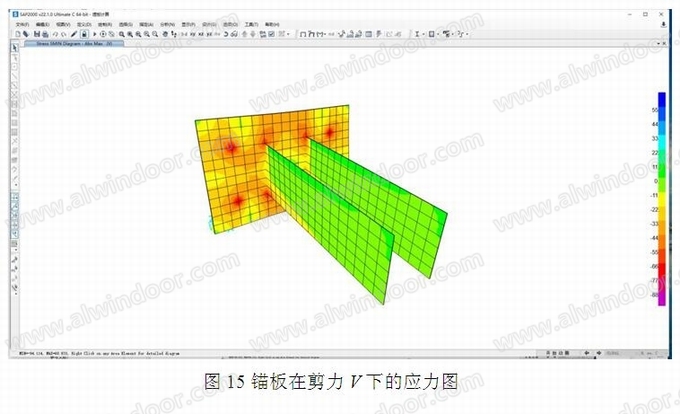

5、结语
在高层建筑幕墙前置预锚板有偏差或者有漏埋的情况下,工程师根据幕墙板块所受的荷载,采用SAP2000有限元重新进行结构设计,可以更方便地补充后置锚板,特别是更复杂的转角类锚板。
参考文献:
[1].《玻璃幕墙工程技术规范》 (JGJ102-2003)
[2].《建筑结构荷载规范》 (GB50009-2012)
[3].《SAP2000在建筑异形幕墙工程的设计实例解析》(屈 铮 编著 中南大学出版社)
作者单位:港湘建设有限公司

